Nas versões novas do System Center as atualizações passam a ser inteligentes. Por exemplo no SCCM todos os updates de produto e feature são automatizadas (http://www.marcelosincic.com.br/post/Nova-Feature-do-System-Center-Configuration-Manager-1511-Atualizacoes-e-Updates.aspx).
No caso do System Center Operations Manager um dos problemas era que as atualizações de Management Packs tinham que ser manuais por meio de acompanhamento dos blogs de produto.
A nova feature de Updates and Recommendations lista os Management Packs que tiveram atualização e permite com o botão Get All MPs baixar as atualizaçoes automaticamente:
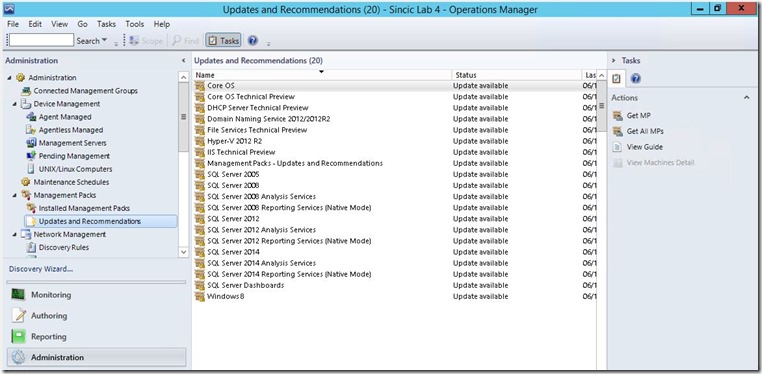
Uma boa novidade para os administratores de SCOM!!!
Já recebi diversas vezes perguntas de profissionais de TI sobre o erro abaixo do instalado do SCOM em todas as suas versões.
Realmente o erro é muito genérico e normalmente quem me perguntou consultou páginas de requisitos e não achou o problema.
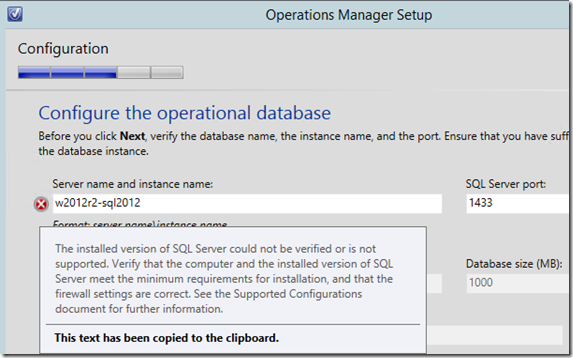
Neste exemplo especifico que simulei, o erro é o SQL Server 2012 que está no SP1 e o SCOM exige o SP2, que ainda não havia sido aplicado:
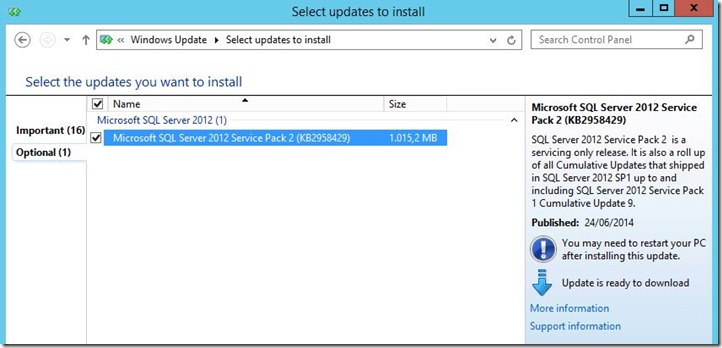
Mas como chegar a este detalhe para saber se o problema é um patch, service pack ou comunicação com o servidor?
Para isso o instalador do System Center gera um log que fica no diretório C:\User\<usuário>\AppData\SCOM\Logs com o nome OpsMgrSetupWizard.txt

Neste arquivo é detalhado os passos das validações como abaixo:
[11:08:46]: Debug: :MSSQLSERVER on server w2012r2-sql2012 is in a running state
[11:08:46]: Info: :Info:Opening/Testing Sql Connection on w2012r2-sql2012, port:
[11:08:46]: Debug: :Connection was not open. We will try to open it.
[11:08:46]: Debug: :SqlConnectionReady returned True.
[11:08:47]: Debug: :MSSQLSERVER on server w2012r2-sql2012 is in a running state
[11:08:47]: Debug: :Connection was not open. We will try to open it.
[11:08:47]: Debug: :SqlConnectionReady returned True.
[11:08:47]: Info: :Info:Using DB command timeout = 1800 seconds.
[11:08:47]: Info: :SQL Product Level: SP1
[11:08:47]: Info: :SQL Edition: Enterprise Edition (64-bit)
[11:08:47]: Info: :SQL Version: 11.0.3128.0
[11:08:47]: Always: :Current Version of SQL=11.0.3128.0 Required Version=11.0.5058
[11:08:47]: Always: :Entering GetRemoteOSVersion.
[11:08:47]: Info: :Info: remoteOS = 6.3.9600
[11:08:47]: Info: :Info:Using DB command timeout = 1800 seconds.
[11:08:47]: Info: :Info:Using DB command timeout = 1800 seconds.
[11:08:47]: Info: :The SQL Collation is valid.
[11:08:47]: Info: :Info:Using DB command timeout = 1800 seconds.
[11:08:47]: Info: :Info:DatabaseConfigurationPage: DB connection attempt completed.
[11:08:47]: Info: :Info:DatabaseConfigurationPage: DB connection attempt completed.
Neste arquivo é possivel visualizar todos os testes que ele efetuou e saber se o problema é permissão, porta, collation ou, como neste exemplo, falta de update.
O update do agente de monitoração do System Center Operations Manager SP1 e R2 pode causar alguns erros ao ser instalado, mesmo que por Windows Update, no Windows Server 2008 R2 e até no Windows Server 2012 em alguns casos.
O problema costuma acontecer na instalação do APM, um componente utilizado para fazer a monitoração de aplicações no IIS, muito conhecido por trazer a performance de queries e páginas em Java e .NET.
SINTOMA
Caso ao instalar o Windows update e verificar o erro no Event Viewer encontrar o erro abaixo, o APM está com problemas:
Product: Microsoft Monitoring Agent -- Error 1923.Service '@C:\Program Files\Microsoft Monitoring Agent\Agent\APMDOTNETAgent\InterceptSvc.exe,-100' (System Center Management APM) could not be installed. Verify that you have sufficient privileges to install system services.

CAUSA
Muitos problemas podem ter gerado esse erro, em alguns casos pode até ser necessário reinstalar o IIS.
Porem, como o recurso de Application Monitoring é usado em casos muito especificos e muitas vezes este erro acontece em servidores diversos, como por exemplo, servidores do System Center, Exchange ou outros que não iremos monitorar a aplicação, não há a necessidade de debugar o erro detalhadamente.
RESOLUÇÃO
Encontre no diretório do Windows Update (C:\Windows\SoftwareDistribution) o arquivo do agente, que na versão R2 UR2 é o KB2929891-AMD64-Agent.msp:

Execute o comando abaixo que instala o agente manualmente com o MSIEXEC sem a opção do agente de APM:
msiexec /update KB2929891-AMD64-Agent.msp NOAPM=1
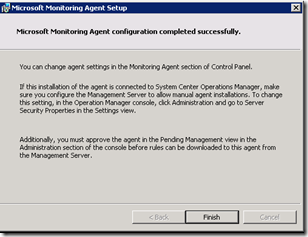
Importante: O ideal é realmente resolver o problema pois outros updates poderão gerar erro novamente. Mas para isso será necessário utilizar o LOG do MSIEXEC e verificar os componentes que estão com problema.